VS中的书签功能能够很好地解决这一问题。首先把光标放到需要标记书签的代码处,然后点击VS中的插入书签按钮,就完成了设置书签的操作。也可以使用设置书签的快捷键:Ctrl+B,Ctrl+T来完成书签的设置或取消。
Ctrl+M+Crtr+P: 停止大纲显示Ctrl+K+Crtr+C: 注释选定内容Ctrl+K+Crtr+U: 取消选定注释内容Ctrl+J : 列出成员 智能感知
Ctrl+B,T / Ctrl+K,K: 切换书签开关
Ctrl+B,N / Ctrl+K,N: 移动到下一书签
Ctrl+B,P: 移动到上一书签
Ctrl+B,C: 清除全部标签
Ctrl+I: 渐进式搜索
Ctrl+Shift+I: 反向渐进式搜索
Ctrl+F: 查找
Ctrl+Shift+F: 在文件中查找
F3: 查找下一个
Shift+F3: 查找上一个
Ctrl+H: 替换
Ctrl+Shift+H: 在文件中替换
Alt+F12: 查找符号(列出所有查找结果)
Ctrl+Shift+V: 剪贴板循环
Ctrl+左右箭头键: 一次可以移动一个单词
Ctrl+上下箭头键: 滚动代码屏幕,但不移动光标位置。
Ctrl+Shift+L: 删除当前行
Ctrl+M,M: 隐藏或展开当前嵌套的折叠状态
Ctrl+M,L: 将所有过程设置为相同的隐藏或展开状态
Ctrl+E,S: 查看空白
Ctrl+E,W: 自动换行
Ctrl+G: 转到指定行
Shift+Alt+箭头键: 选择矩形文本
Alt+鼠标左按钮: 选择矩形文本
Ctrl+Shift+U: 全部变为大写
Ctrl+U: 全部变为小写
Ctrl+Shift+空格键 / Ctrl+K,P: 参数信息
Ctrl+K,I: 快速信息
Ctrl+K,M: 生成方法存根
Ctrl+K,X: 插入代码段
Ctrl+K,S: 插入外侧代码
F12: 转到所调用过程或变量的定义
Ctrl+W,S: 解决方案管理器
Ctrl+W,C: 类视图
Ctrl+W,E: 错误列表
Ctrl+W,O: 输出视图
trl+W,P: 属性窗口
Ctrl+W,T: 任务列表
Ctrl+W,X: 工具箱
Ctrl+W,B: 书签窗口
Ctrl+W,U: 文档大纲
Ctrl+D,B: 断点窗口
Ctrl+D,I: 即时窗口
Ctrl+Tab: 活动窗体切换
Ctrl+Shift+N: 新建项目
Ctrl+Shift+O: 打开项目
Ctrl+Shift+S: 全部保存
Shift+Alt+C: 新建类
Ctrl+Shift+A: 新建项
Shift+Alt+Enter: 切换全屏编辑
Ctrl+B,T / Ctrl+K,K: 切换书签开关
Ctrl+B,N / Ctrl+K,N: 移动到下一书签
Ctrl+B,P: 移动到上一书签
Ctrl+B,C: 清除全部标签
Ctrl+I: 渐进式搜索
Ctrl+Shift+I: 反向渐进式搜索
Ctrl+F: 查找
Ctrl+Shift+F: 在文件中查找
F3: 查找下一个
Shift+F3: 查找上一个
Ctrl+H: 替换
Ctrl+Shift+H: 在文件中替换
Alt+F12: 查找符号(列出所有查找结果)
Ctrl+Shift+V: 剪贴板循环
Ctrl+左右箭头键: 一次可以移动一个单词
Ctrl+上下箭头键: 滚动代码屏幕,但不移动光标位置。
Ctrl+Shift+L: 删除当前行
Ctrl+M,M: 隐藏或展开当前嵌套的折叠状态
Ctrl+M,L: 将所有过程设置为相同的隐藏或展开状态
Ctrl+M,P: 停止大纲显示
Ctrl+E,S: 查看空白
Ctrl+E,W: 自动换行
Ctrl+G: 转到指定行
Shift+Alt+箭头键: 选择矩形文本
Alt+鼠标左按钮: 选择矩形文本
Ctrl+Shift+U: 全部变为大写
Ctrl+U: 全部变为小写
1. 工具:
Microsoft Visual Studio 2008
Version 9.0.21022.8 RTM
Microsoft .NET Framework
Version 3.5
Installed Edition: Enterprise
2. 技巧:(全部左手操作,和打魔兽的感觉一样)
- 如果你想复制一行代码(超级长,鼠标拖老久的),只需要在这行的空白处 CTRL+C。
- 同理,删除或者剪贴一行CTRL+X。
- 如果想复制一段在{}的代码,直接在头或者尾 CTRL+C.
- 自动加namespace, CTRL+.
- 显示方法里的参数 CTRL+SHIFT+space. 以前每次都是手动删括号。汗!
- 自动排版 CTRL+E,D. (位置:在Edit-->Advanced-->Formated Document )这个是我最常用的
- 自动注释 CTRL+E,C. ( 位置:在Edit-->Advanced-->Comment Selection )
- 自从知道了Tab+Tab,可以调出代码段,我就经常用Try+Tab+Tabe.再也不用写Try..catch了。
还有其他的技巧在原文里看看就好了。
命令名VS2008快捷键说明
调试.全部中断 CTRL + BREAK 临时停止执行调试会话中的所有进程。仅适用于“运行”模式。
调试.断点 CTRL + B 显示“断点”对话框,在此可添加和修改断点。
调试.调用堆栈 CTRL + ALT + C 显示“调用堆栈”窗口,以显示当前执行线程的所有活动过程或堆栈帧列表。仅适用于“运行”模式。
调试.清除所有断点 CTRL + SHIFT + F9 清除项目中的所有断点。
调试.启用断点 CTRL + F9 在当前行上设置断点。
调试.异常 CTRL + SHIFT + E 显示“异常”对话框。
调试.即时 CTRL + ALT + I 显示“即时”窗口,在该窗口中可以计算表达式并执行单个的命令。
调试.局部变量 CTRL + ALT + L 显示“局部变量”窗口,VS2008快捷键以查看当前堆栈帧中每个过程的变量及其值。调试.进程 CTRL + SHIFT + R 显示“进程”对话框,该对话框允许在单个解决方案中同时调试多个程序。
调试.快速监视 SHIFT + F9 显示带有选定表达式的当前值的“快速监视”对话框。仅适用于“中断”模式。使用该命令可检查尚未为其定义监视表达式的变量、属性或其他表达式的当前值。
调试.重新启动 CTRL + SHIFT + F5 终止调试会话,重新生成,然后从开始处开始运行应用程序。可用于“中断”模式和“运行”模式。
windows 快捷键
键盘上每个键作用!!! (史上最全的)
F1帮助
F2改名
F3搜索
F4地址
F5刷新
F6切换
F10菜单
CTRL+A全选
CTRL+C复制
CTRL+X剪切
CTRL+V粘贴
CTRL+Z撤消
CTRL+O打开
SHIFT+DELETE永久删除
DELETE删除
ALT+ENTER属性
ALT+F4关闭
CTRL+F4关闭
ALT+TAB切换
ALT+ESC切换
ALT+空格键窗口菜单
CTRL+ESC开始菜单
拖动某一项时按CTRL复制所选项目
拖动某一项时按CTRL+SHIFT创建快捷方式
将光盘插入到CD-ROM驱动器时按SHIFT键阻止光盘自动播放
Ctrl+1,2,3... 切换到从左边数起第1,2,3...个标签
Ctrl+A 全部选中当前页面内容
Ctrl+C 复制当前选中内容
Ctrl+D 打开“添加收藏”面版(把当前页面添加到收藏夹中)
Ctrl+E 打开或关闭“搜索”侧边栏(各种搜索引擎可选)
Ctrl+F 打开“查找”面版
Ctrl+G 打开或关闭“简易收集”面板
Ctrl+H 打开“历史”侧边栏
Ctrl+I 打开“收藏夹”侧边栏/另:将所有垂直平铺或水平平铺或层叠的窗口恢复
Ctrl+K 关闭除当前和锁定标签外的所有标签
Ctrl+L 打开“打开”面版(可以在当前页面打开Iternet地址或其他文件...)
Ctrl+N 新建一个空白窗口(可更改,Maxthon选项→标签→新建)
Ctrl+O 打开“打开”面版(可以在当前页面打开Iternet地址或其他文件...)
Ctrl+P 打开“打印”面板(可以打印网页,图片什么的...)
Ctrl+Q 打开“添加到过滤列表”面板(将当前页面地址发送到过滤列表)
Ctrl+R 刷新当前页面
Ctrl+S 打开“保存网页”面板(可以将当前页面所有内容保存下来)
Ctrl+T 垂直平铺所有窗口
Ctrl+V 粘贴当前剪贴板内的内容
Ctrl+W 关闭当前标签(窗口)
Ctrl+X 剪切当前选中内容(一般只用于文本操作)
Ctrl+Y 重做刚才动作(一般只用于文本操作)
Ctrl+Z 撤消刚才动作(一般只用于文本操作)
Ctrl+F4 关闭当前标签(窗口)
Ctrl+F5 刷新当前页面
Ctrl+F6 按页面打开的先后时间顺序向前切换标签(窗口)
Ctrl+F11 隐藏或显示菜单栏
Ctrl+Tab 以小菜单方式向下切换标签(窗口)
Ctrl+Enter 域名自动完成http://www.**.com(内容可更改,Maxthon选项→地址栏→常规)/另:当输入焦点在搜索栏中时,为高亮关键字
Ctrl+拖曳 保存该链接的地址或已选中的文本或指定的图片到一个文件夹中(保存目录可更改,Maxthon选项→保存)
Ctrl+小键盘'+' 当前页面放大20%
Ctrl+小键盘'-' 当前页面缩小20%
Ctrl+小键盘'*' 恢复当前页面的缩放为原始大小
Ctrl+Alt+S 自动保存当前页面所有内容到指定文件夹(保存路径可更改,Maxthon选项→保存)
Ctrl+Shift+小键盘'+' 所有页面放大20%
Ctrl+Shift+小键盘'-' 所有页面缩小20%
Ctrl+Shift+F 输入焦点移到搜索栏
Ctrl+Shift+G 关闭“简易收集”面板
Ctrl+Shift+H 打开并激活到你设置的主页
Ctrl+Shift+N 在新窗口中打开剪贴板中的地址,如果剪贴板中为文字,则调用搜索引擎搜索该文字(搜索引擎可选择,Maxthon选项→搜索)
Ctrl+Shift+S 打开“保存网页”面板(可以将当前页面所有内容保存下来,等同于Ctrl+S)
Ctrl+Shift+W 关闭除锁定标签外的全部标签(窗口)
Ctrl+Shift+F6 按页面打开的先后时间顺序向后切换标签(窗口)
Ctrl+Shift+Tab 以小菜单方式向上切换标签(窗口)
Ctrl+Shift+Enter 域名自动完成
Alt+1 保存当前表单
Alt+2 保存为通用表单
Alt+A 展开收藏夹列表
资源管理器
END显示当前窗口的底端
HOME显示当前窗口的顶端
NUMLOCK+数字键盘的减号(-)折叠所选的文件夹
NUMLOCK+数字键盘的加号(+)显示所选文件夹的内容
NUMLOCK+数字键盘的星号(*)显示所选文件夹的所有子文件夹
向左键当前所选项处于展开状态时折叠该项,或选定其父文件夹
向右键当前所选项处于折叠状态时展开该项,或选定第一个子文件夹
自然键盘
【窗口】显示或隐藏“开始”菜单
【窗口】+F1帮助
【窗口】+D显示桌面
【窗口】+R打开“运行”
【窗口】+E打开“我的电脑”
【窗口】+F搜索文件或文件夹
【窗口】+U打开“工具管理器”
【窗口】+BREAK显示“系统属性”
【窗口】+TAB在打开的项目之间切换
辅助功能
按右边的SHIFT键八秒钟切换筛选键的开和关
按SHIFT五次切换粘滞键的开和关
按NUMLOCK五秒钟切换切换键的开和关
左边的ALT+左边的SHIFT+NUMLOCK切换鼠标键的开和关
左边的ALT+左边的SHIFT+PRINTSCREEN切换高对比度的开和关
运行
按“开始”-“运行”,或按WIN键+R,在『运行』窗口中输入:
(按英文字符顺序排列)
%temp%---------打开临时文件夹
.--------------C:\DocumentsandSettings\用户名所在文件夹
..-------------C:\DocumentsandSettings
...------------我的电脑
\--------------C盘
appwize.cpl----添加、删除程序
access.cpl-----辅助功能选项
Accwiz---------辅助功能向导
cmd------------CMD命令提示符
command--------CMD命令提示符
chkdsk.exe-----Chkdsk磁盘检查
certmgr.msc----证书管理实用程序
calc-----------启动计算器
charmap--------启动字符映射表
cintsetp-------仓颉拼音输入法
cliconfg-------SQLSERVER客户端网络实用程序
clipbrd--------剪贴板查看器
control--------打开控制面板
conf-----------启动netmeeting
compmgmt.msc---计算机管理
cleanmgr-------垃圾整理
ciadv.msc------索引服务程序
dcomcnfg-------打开系统组件服务
ddeshare-------打开DDE共享设置
dxdiag---------检查DirectX信息
drwtsn32-------系统医生
devmgmt.msc----设备管理器
desk.cpl-------显示属性
dfrg.msc-------磁盘碎片整理程序
diskmgmt.msc---磁盘管理实用程序
dvdplay--------DVD播放器
eventvwr-------一个事情查看器
eudcedit-------造字程序
explorer-------打开资源管理器
fsmgmt.msc-----共享文件夹管理器
firewall.cpl---WINDOWS防火墙
gpedit.msc-----组策略
hdwwiz.cpl-----添加硬件
iexpress-------木马捆绑工具,系统自带
inetcpl.cpl----INTETNET选项
intl.cpl-------区域和语言选项(输入法选项)
irprops.cpl----无线链接
joy.cpl--------游戏控制器
lusrmgr.msc----本机用户和组
logoff---------注销命令
main.cpl-------鼠标
mem.exe--------显示内存使用情况
migwiz---------文件转移向导
mlcfg32.cpl----邮件
mplayer2-------简易widnowsmediaplayer
mspaint--------画图板
msconfig.exe---系统配置实用程序
mstsc----------远程桌面连接
magnify--------放大镜实用程序
mmc------------打开控制台
mmsys.cpl------声音和音频设备
mobsync--------同步命令
ncpa.cpl-------网络连接
nslookup-------IP地址侦测器
netstartX----开始X服务
netstopX-----停止X服务
netstat-an----命令检查接口
netsetup.cpl---无线网络安装向导
notepad--------打开记事本
nslookup-------IP地址侦探器
narrator-------屏幕“讲述人”
ntbackup-------系统备份和还原
ntmsmgr.msc----移动存储管理器
ntmsoprq.msc---移动存储管理员操作请求
nusrmgr.cpl----用户账户
nwc.cpl--------NetWare客户服务
osk------------打开屏幕键盘
odbcad32-------ODBC数据源管理器
odbccp32.cpl---ODBC数据源管理器
oobe/msoobe/a-检查XP是否激活
packager-------对象包装程序
perfmon.msc----计算机性能监测程序
powercfg.cpl---电源选项
progman--------程序管理器
regedit--------注册表
rsop.msc-------组策略结果集
regedt32-------注册表编辑器
regsvr32/?----调用、卸载DLL文件运行(详细请在cmd中输入regsvr32/?)
sapi.cpl-------语音
services.msc---本地服务设置
syncapp--------创建一个公文包
sysedit--------系统配置编辑器
sigverif-------文件签名验证程序
sndrec32-------录音机
sndvol32-------音量控制程序
shrpubw--------共享文件夹设置工具
secpol.msc-----本地安全策略
sysdm.cpl------系统
syskey---------系统加密(一旦加密就不能解开,保护windowsxp系统的双重密码)
services.msc---本地服务设置
sfc.exe--------系统文件检查器
sfc/scannow---windows文件保护
shutdown-------关机命令(详细请在cmd中输入shutdown/?)
taskmgr--------任务管理器
telephon.cpl---电话和调制解调器选项
telnet---------远程连接程序
timedate.cpl---日期和时间
tourstart------xp简介(安装完成后出现的漫游xp程序)
tsshutdn-------60秒倒计时关机命令
utilman--------辅助工具管理器
winver---------检查Windows版本
winmsd---------系统信息
wiaacmgr-------扫描仪和照相机向导
winchat--------XP自带局域网聊天
wmimgmt.msc----打开windows管理体系结构(WMI)
wordpad--------写字板
wuaucpl.cpl----自动更新
wupdmgr--------windows更新程序
write----------写字板
wscript--------windows脚本宿主设置
wscui.cpl------安全中心
C:/windows/fonts字体
(见:http://topic.csdn.net/u/20100605/15/59D3FEE6-3840-498C-A675-FBFF85FF6CEB.html)
vs2008技巧(2)
直接先上第二节目录:
怎样使用书签?
怎样使用即时窗口来显示变量或执行方法?
怎样在硬盘中快速找到项目中的文件?
怎样快速调整文档或某段代码的格式?
怎样快速把文件加入到项目中?
怎样强制调用智能提示?
怎样强制调用参数信息?
怎样跳转到指定的行?
怎样使用向前定位及向后定位快捷键?
怎样快速切换不用的页面?
怎样快速隐藏或显示当前代码段?
怎样同时修改多个控件的属性?
怎样录制与播放临时宏?
9.怎样使用书签来快速找到自己的文件?
如果你在开发一个中、大型项目,如果你的解决方案下面包含很多工程,如果你拥有很多的页面,那么要想快速找到想要的某个页面是不是很麻烦,层层目录去找?太慢了,何况要还要让你去找某个页面中的某段代码呢?!
VS中的书签功能能够很好地解决这一问题。首先把光标放到需要标记书签的代码处,然后点击VS中的插入书签按钮,就完成了设置书签的操作。也可以使用设置书签的快捷键:Ctrl+B,Ctrl+T来完成书签的设置或取消。
见图:
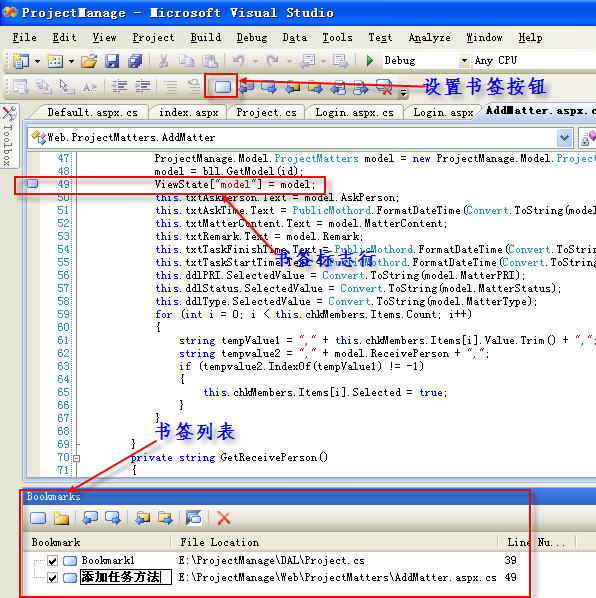
书签设置好之后,直接在书签列表中双击你设置的书签就能直接跳转到想要的代码段了。提醒一下,你可以自己重命名书签的名字呀,很方便吧。
10.怎样使用即时窗口来调试程序?
这个即时窗口的用途就不用说了,大家可能都知道,但是好多人却因为不小心关掉了这个窗口而再想使用它时却怎么找也找不到。
想一想,既然是即时窗口肯定是在调试的时候才有用,那么怎样打开它呢?调试——窗口——即时窗口,或快捷键:Ctrl+D,I
11.怎样在硬盘中快速找到项目中的文件?
如果你在使用VS,想拷贝项目中的某个文件,不要再去硬盘中一个目录一个目录深入了,在VS中打开该文件,然后右键该选项-打开所在的文件夹即可,见图:
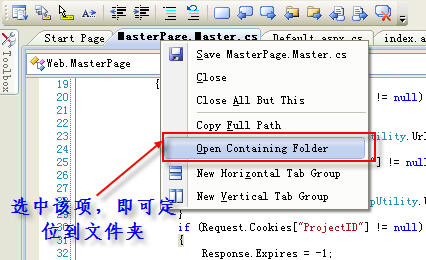
12.怎样快速调整文档或某段代码的格式?
现在大家写代码都喜欢拷代码,可是拷过来的代码有时候毕竟不像写的那样格式很正确,排的很整齐,怎麽办?手动一行一行地调整?不用!
交给VS来做这无聊的工作吧:选择编辑——高级——设置文档的格式 或 编辑——高级——设置选中代码的格式。有了它再也不怕代码排版不美观了。
13.怎样快速把文件加入到项目中?
打开VS,直接把文件粘贴到想要放置的文件夹中即可。
14.怎样强制调用智能提示?
如果没有VS的只能提醒,估计好多人都不会写代码了。可是智能提醒又不是能够让我们随心所欲地使用,过了那个时候你鼠标再怎么移动它都不会出来,搞的我们有时候不得不把原来写的代码删除一部分重新点个"."来调用智能提醒。
其实VS中有个快捷键,能够真正让我们达到随心所欲,想什么时候看智能提醒就什么时候看。
把光标放到想调用智能提醒的地方,然后输入Ctrl+J,看吧,熟悉的智能提醒又出来了。见图:
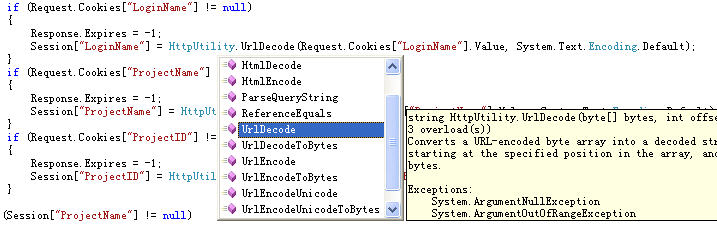
15.怎样强制调用参数信息?
一个方法的参数信息也是很重要的,可是它有时候会使哦我们存在和14条中相同的困惑。怎样让我们“想看就看”呢?
记住这个快捷键:Ctrl+Shif+空格,让你想看就看。 光标放到参数名上面,然后输入Ctrl+Shif+空格,看看什么出来了:

16.怎样跳转到指定的行?
两种方法,能够快速定位到文档中的某一行:1.Ctrl+G 2.单击状态栏中的行号,如下图:
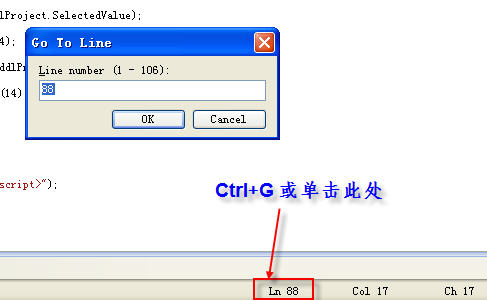
17.怎样使用向前定位及向后定位快捷键?
相信VS中的“转到定义”大家都喜欢用,可是转到定义之后怎么能够快速地转回来呢?下面这个快捷键会节省你“转回来”的时间:
Ctrl+_ 。如果你转回来之后还想转到定义,直接输入:Ctrl+Shif+_ 就好了。来回切换吧,想怎么看就怎么看。
如果你说这样看着太累了,那再告诉你一个更简洁的方法:打开:视图——代码定义窗口,然后你再在页面中把鼠标点到某个方法上,看看代码定义窗口中显示的是什么:
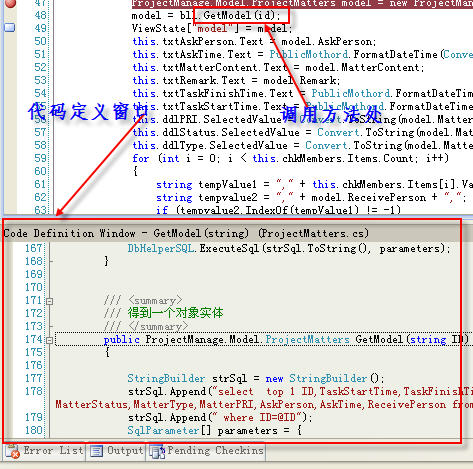
18.怎样快速切换不用的页面?
Window中切换不同的窗口的快捷键你知道吧:Alt+Tab,那么VS中也有:Ctrl+Tab,看看效果吧:

19.怎样快速隐藏或显示当前代码段?
Ctrl+M,M
20.怎样同时修改多个控件的属性?
选中多个控件,然后右键属性,这个时候这些控件共有的属性就会出现,修改之后所有的控件都会变化。
21.怎样录制与播放临时宏?
如果你在VS中需要不断重复一系列键盘操作的时候,这个时候你可以考虑让VS自己写代码了。使用VS中的宏功能,把你的一系列需要不断重复的键盘操作给录制下来,然后直接执行宏就能让VS自己写代码了。
录制:工具-宏-记录临时宏,Ctrl+Shif+R
播放:工具-宏-运行临时宏, Ctrl+Shif+P
保存:工具-宏-保存临时宏.,可以重命名宏
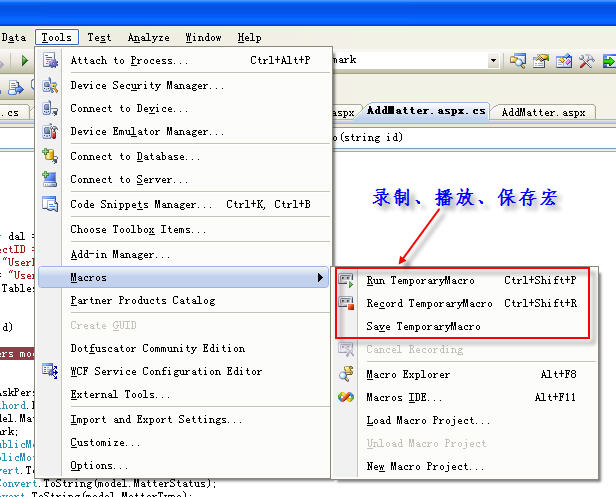
后记:OK,这个系列写完了,对VisualStudio你更熟悉了吗?“工欲善其事,必先利其器”,让我们拿起VisualStudio这把利器,打造更美好的明天吧!That's all.
原创文章,转载请注明出处。
F12转到定义
vs2008技巧(1)
前言:前段时间给部门做了一次技术培训,今日有空就整理一下写到博客里,希望更多人能够了解、更希望更多人能够交流更多的技巧。
VisualStudio虽然大家每天都在使用它,但是可能有些功能的使用大家并不清楚,甚至不知道有这项功能,下面这些技巧可能会对你有所帮助。
先上目录:
第一节:
怎样给自己的代码添加版权信息。
怎样给自己的代码添加代码段。
怎样使用任务管理器。
怎样使用发布网站功能。
怎样把常用代码放到工具箱中的常规选项中。
怎样怎样在多个窗口查看同一个文档。
怎样创建区域,方便代码阅读及维护?
怎样创建矩形选区?
下面就一条一条来详解:
1.怎样给代码添加版权信息。
写代码经常会要写一些版权信息、或者一些常用的命名空间引用,如果每个页面都拷贝粘贴一遍,确实挺麻烦的。有什么可以让我们一劳永逸的办法呢?vs中的模板功能来可以帮助我们达到这个目的。
解决办法: 直接把D:\Program Files\Microsoft Visual Studio 8\Common7\IDE\ItemTemplates文件夹中的相应的模板压缩包Copy到C盘的My Documents\Visual Studio 2005\Templates中的相应位置,然后修改添加上自己要添加的信息。 然后在添加新项的时候选择“我的模板”下面的项即可。
示意图如下:
1
 //======================================================================
//======================================================================2
 //添加版权信息
//添加版权信息3
 //Copyright (C) $year$ ARTM
//Copyright (C) $year$ ARTM4
 //All rights reserved
//All rights reserved5

6
 //Filename :$safeitemrootname$
//Filename :$safeitemrootname$7
 //Created by 邱枫 at $time$
//Created by 邱枫 at $time$8
 //Description :
//Description :9
 //======================================================================
//======================================================================10
 using System;
using System;11
 using System.Data;
using System.Data;12
 using System.Configuration;
using System.Configuration;13
 using System.Collections;
using System.Collections;14
 using System.Web;
using System.Web;15
 using System.Web.Security;
using System.Web.Security;16
 using System.Web.UI;
using System.Web.UI;17
 using System.Web.UI.WebControls;
using System.Web.UI.WebControls;18
 using System.Web.UI.WebControls.WebParts;
using System.Web.UI.WebControls.WebParts;19
 using System.Web.UI.HtmlControls;
using System.Web.UI.HtmlControls;20
 //添加常用的命名空间引用
//添加常用的命名空间引用21
 using com.artmctc.mis.common;
using com.artmctc.mis.common;22
 using com.artmctc.mis.model;
using com.artmctc.mis.model;23
 using com.artmctc.mis.service;
using com.artmctc.mis.service;24
 namespace $rootnamespace$
namespace $rootnamespace$25
 {
{26
 public partial class $classname$ : System.Web.UI.Page
public partial class $classname$ : System.Web.UI.Page27
 {
{28
 protected void Page_Load(object sender, EventArgs e)
protected void Page_Load(object sender, EventArgs e)29
 {
{30

31
 }
}32
 }
}33
 }
}34

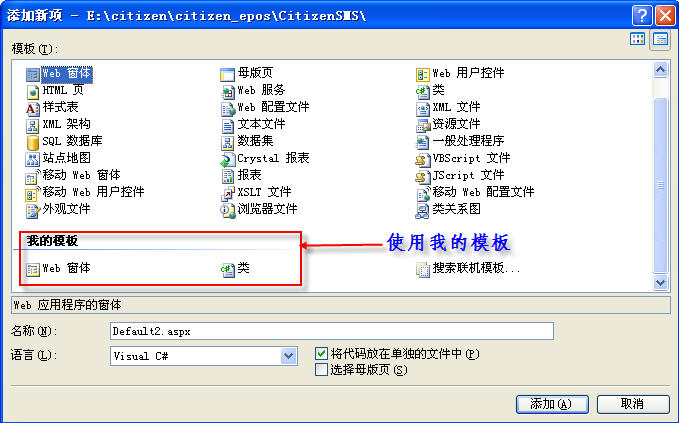
注意:WebSite模板和Web应用程序模板是不一样的。
2.怎样给代码添加代码段?
编码过程中,经常会有一些常用的代码结果会反复使用,有没有一种办法把这些代码嵌套到VS IDE中呢?
解决办法:完全没问题,使用snippet文件能很好的解决这一问题。打开\Program Files\Microsoft Visual Studio 8\VC#\Snippets\2052\Visual C#里面有很多VS自带的snippet文件,你只需要复制一下,然后把它修改成自己的代码段即可。
见图示:
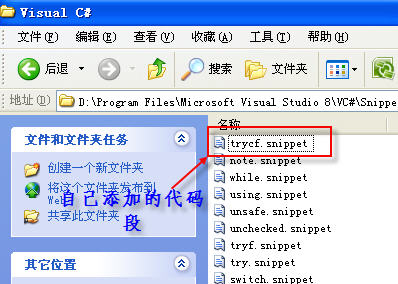
代码如下:
使用:
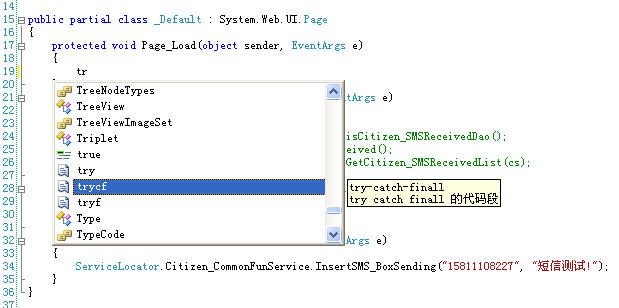
如上图:找到自己设置的代码段的别名,输入回车键,然后输入tab键,即可自动生成如下代码:
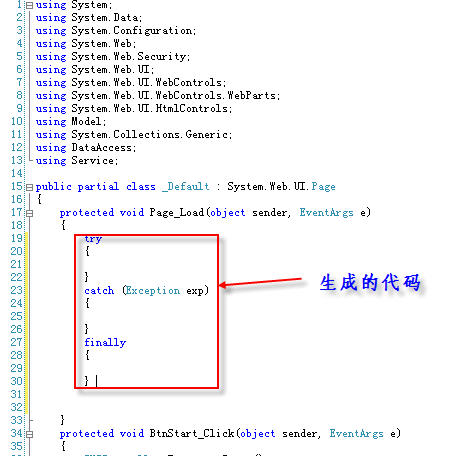
3.怎样使用任务管理器?
假如我们开发的项目很大,在项目中有些代码没有完成,我们可以做一下标记,便于将来查找。
VS中的任务管理器能够很好地解决这一问题,使用方法:在要标志的地方输入://TODO:内容,然后在视图——任务列表中打开所有的任务列表。
4.怎样使用发布网站功能?
在我们部署Web应用程序的时候,像.cs等文件因为已经生成了dll,对部署站点是没有什么用处的,这个时候一般都是手动去删除这些没用的文件,有没有更快捷的办法来完成这项工作呢?VS自带的发布功能能够很好地解决这一问题。
选中项目——右键属性——发布(Publish) 或者选择生成(Build)——发布(Publish)打开如下对话框:
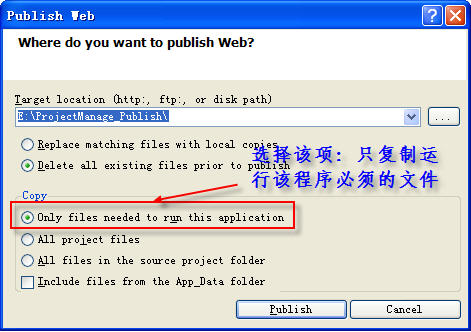
5.怎样把备份常用代码,快捷方便下次使用?
在编码过程中我们会经常编写一些重复的代码,怎样把这些代码备份起来,下次使用的时候能够快捷地调用出来呢?
工具箱中的常用选项能够达到这个功能,把我们常用的代码拖放到工具箱中的常用选项卡中,下次使用的时候直接双击就行了。如下图:
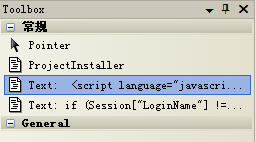
6.怎样在同一个窗口中查看一个文档的不同部分?
直接见图:
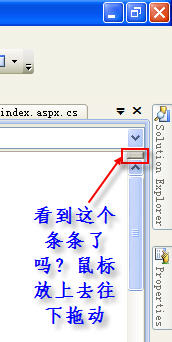
拖动后下效果见下图:
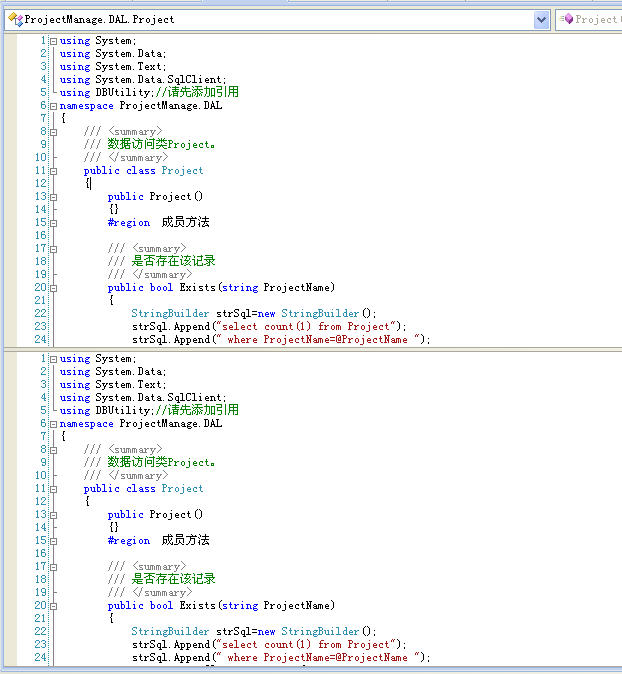
看到了吗?一个文档被分成了两个!你可以在一个窗口中同时查看这个文档的头部和尾部。
怎样还原过去呢?直接拖动那个小条条,恢复原位就行了。
7.怎样创建区域,方便代码阅读及维护?
添加
#region
//代码区域
#endregion
8.怎样创建矩形选区?
有时候我们只想复制一段代码的前几列,后几列不想复制,怎样才能达到这种效果呢?
很简单,摁住alt键,然后拖动鼠标即可,效果如下:
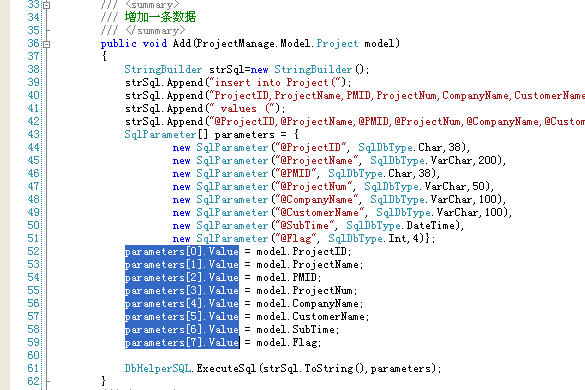
第一节完,第二节待续。
|
1. 怎样调整代码排版的格式? 2. 怎样跳转到指定的某一行? 3. 怎样创建矩形选区? 4. 怎样快速隐藏或显示当前代码段? 5. 怎样快速切换不同的窗口? 6. 怎样生成解决方案? 7. 怎样快速添加代码段? (输入try,class,foreach等等,按两次tab也有类似效果。) 8. 怎样调用智能提示? 9. 怎样调用参数信息提示? 10. 怎样查看代码的详细定义? 11. 怎样创建区域以方便代码的阅读? 12. 怎样同时修改多个控件的属性? 13. 怎样快速添加命名空间? 14. 怎样实现快速拷贝或剪切一行? 15. 怎样使用任务管理器? 创建方法:在要标志的地方输入://TODO:...内容... |